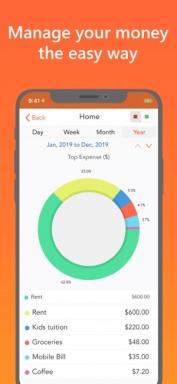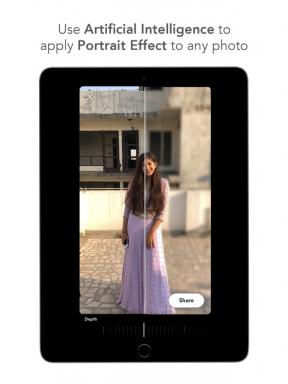Kuidas kiirendada oma Mac välise SSD
Mac Os / / December 25, 2019
Kahjuks varem või hiljem kõik arvutid hakkavad aeglustada. See puudutab ja Mac - Koostada vaatamata kõigile deklaratsioonid parimaid MacOS optimeerimine võrreldes Windows. seal teatud meetmeteSee saab võtta, et kiirendada arvuti aeglaseks Apple. Näiteks eemaldada mittevajalikud programmid, vahemälu süsteemi, keelame Spotlight.
Aga kõik need trikid on ebaefektiivne, kui olete omanik oma vana Mac sisemisele kõvakettale.
Kõvakettad on palju aeglasem tänapäeva SSD. See on eriti ilmne uusi versioone operatsioonisüsteemidega. Niisiis, minu iMac OS X Mavericks 2014 toiminud väga kiiresti, kuid pärast täiendust El Capitan või Mojave süsteem muutub lihtsalt uskumatult pärsitud.
Net MacOS installige nullist ei aita, ja töö arvutiga on muutunud täiesti võimatu. Isegi õnnetu TeXturin avas viivitusega. Vahepeal ma saan mõned Photoshop, sul võib olla aeg koristama tuba.
Ilmne lahendus - kanda süsteemi SSD. Aga seal on üks takistus: installida SSD iMac ümbrise - keeruline ülesanne, sest lahti seadme lahti ekraani mitte igaüks tugevus. Kanna oma iMac
teeninduskeskus Samuti ei tahtnud: SSD paigaldamiseks kulub vaid lubamatu hoolduse punkte neile vähem usaldust ja hind on protseduur, ausalt öeldes, hammustada.Aga on olemas alternatiiv - ühendada Mac välise SSD USB-kaabli abil. Kuid selline lahendus sobib pigem omanikele iMac monoblocks, kui omanikud MacBook sülearvutid.
Mida te vajate
Teabe põhjal, tingimusel Apple, andmeedastuskiiruse läbi USB ja USB 3.1 3 esimese põlvkonna iMac jõuavad 5 Gbit / s. Ja see on piisav, et ühendada SSD-draivi süsteemi. Põhimõtteliselt on paar iMac Thunderbolt pistikud 2 märgitud kiirusega kuni 20 Gbit / s. Aga SSD-adapter neile harva müügil ja on kallimad, nii loobuda lihtsa USB port 3.
Peate SSD-Drive Karbid teda ja USB-kaabli abil.
Teavet selle kohta, kuidas valida SSD, saate vaadata läbi meie juhtimine. Pea meeles, et sa ei saa jälitama metsikult kallis ja kiire ülekanne: kõik sama USB-port on "pudelikael", takistab tal potentsiaali vallandamiseks. Seetõttu on parem säästa natuke: kõik sama, isegi eelarve SSD kestab palju kiiremini kui kõvakettal.
Eriti mahukas drive, liiga, ei ole vaja: see pannakse operatsioonisüsteemi ja programme, ja kõik dokumendid, fotod ja video liikvel vaba HDD. Nii et me saame piirata ketta maht 120 GB või isegi vähem.
Minu juhul süsteemi rakenduste ja seaded drive võttis ainult 22 GB. Kui teil on kavas paigaldada raske tarkvara, näiteks graafika ja video toimetamine, siis vaja natuke rohkem ruumi.
Ostsin SSD-pood Samsung 860 EVO 250 GB ja hõbe juhtumi TranscendAga sa võid valida ükskõik muud osad oma eelistustele. Kui teil on vanem SSD pärast täiendamist, siis mahub. Kas on vaja ainult osta SATA adapter - USB, näiteks sellise.
Kuidas installida süsteem
looma backup kõik dokumendid, failid, pildid, videod ja muud head, kogunenud oma Mac. Võite kasutada sisseehitatud Ajamasin tööriista või kopeerida soovitud kausta käsitsi.
Pead teise välise mäluseadme, sest sisseehitatud HDD Mac ja endale SSD peaks olema vormindatud.
Paigalda SSD karbi seejärel ühendage kaasasoleva USB-kaabli Mac. Avage "Disk Utility", ja vormindada SSD oma APFS formaat, kui see on olemas, või «Mac OS Extended (kirjaava) alates GUID partitsiooni kava" (vanemates versioonides MacOS).

Nüüd taaskäivitage Mac. Kohe pärast protsessi, vajutage ja hoidke all Command + R. võtmed Seejärel ilmub menüü «MacOS Utilities." Valige "Reset MacOS».

Vajuta "Continue", seejärel nõustuda litsentsilepingu. Teil palutakse valida ketas, paigaldada MacOS. Määrake uus SSD - see on esile tõstetud kollast värvi. Vajuta "Install".

Paigaldus võtab aega. Kui ta lõpetas, arvuti taaskäivitamist. Aga kõige tõenäolisem on, et näed aeglane laadimine oma vana süsteemi. Seda sellepärast, et Mac ei tea, et nüüd baasketta soovid kasutada SSD.
Seetõttu protsess katkestada ja Lülitage arvuti. Siis jälle aktiveerida seadmes ja hoidke klahvi Option. Oodake, kuni allalaadimine juht aken.
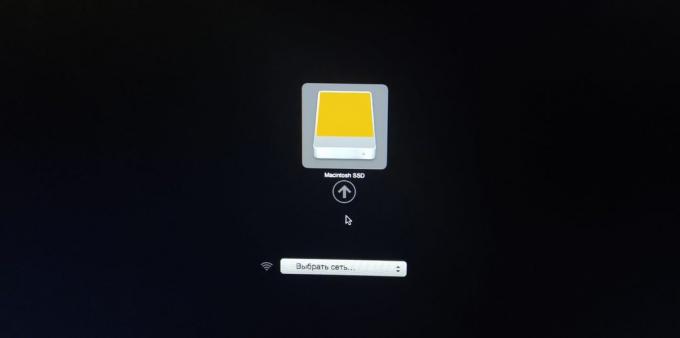
Enne kui on kaks oma ketta määrata MacOS süsteemid: vana ja uus. Viimast saab kollakas. Vajutage ja hoidke all klahvi Control ja seejärel klõpsake SSD Drive - nüüd laadimist vaikimisi alati teinud seda. Ülaltoodud pildil drive üks, sest ma vormindatud vana HDD.
Oota, kuni see käivitub endale operatsioonisüsteemi (SSD pea ootama ei ole nii pikk). Nüüd peate eemaldama vana, et teha ruumi sisseehitatud kõvakettale andmeid. Selleks uuesti avada "Disk Utility", siis on HDD, hiire vasakut nuppu ja vajuta "Kustuta". APFS täpsustada formaat ja valideerida kustutatud. Valmis, nüüd on teil lisakõvakettale andmeid.
Kuidas rännata kasutaja profiili
Lõpuks saate edastada oma kodu kausta vaba kõvaketas - on valikuline etapp. Aga kui sa tahad olla kõik isiklikud dokumendid ja failid salvestatakse automaatselt seda HDD on väärt.
Ava "System Settings» → «Kasutajad ja grupid". Klõpsake lukk ja parooli sisestama. Nüüd klõpsa oma kasutajanime vasakul paanil paremklõpsake ja seejärel klõpsake "Advanced Settings".
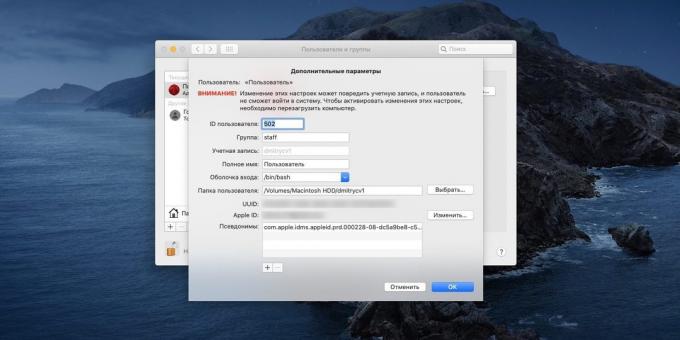
In "user" nuppu "Vali" Uue kausta HDD oma nimi (ilma kirillitsa), valige see ja klõpsake OK. Siis väljuda ja uuesti siseneda süsteemi ja kausta kantakse.
Võibolla tulemusena manipuleerimine nimed oma kaustad lülitub inglise keeles. Selle parandamiseks avada "Terminal" ja sisesta järgmine käsk:
cd ~ / Documents; puudutage .localized
Dokumendid muutub tagasi "Dokumendid". Samuti saate korrigeerida nimed Allalaadimised "Allalaadimised", Muusikakuva "muusika" ja nii edasi. Selles taasinstalleerimise on lõppenud.
Ma taastunud nii mu vana iMac 2014 ja mõju SSD on ületanud kõik ootused. Nüüd süsteemi alglaadimisel 30 sekundit - vana HDD ooteaeg olla 5 minutit või isegi 10. Kõik taotlused - ja isegi raske Photoshop - alustada ka ilma viivituseta. Niisiis, kui te ei soovi kanda Mac viiakse hädaabinõu teenuse või paigaldada oma SSD, välise meedia - suurepärane kompromiss.
vt ka🧐
- Kuidas teha buutivaks USB mälupulk MacOS
- Kuidas uut elu vana PC
- Mis siis, kui brauseri aeglustub